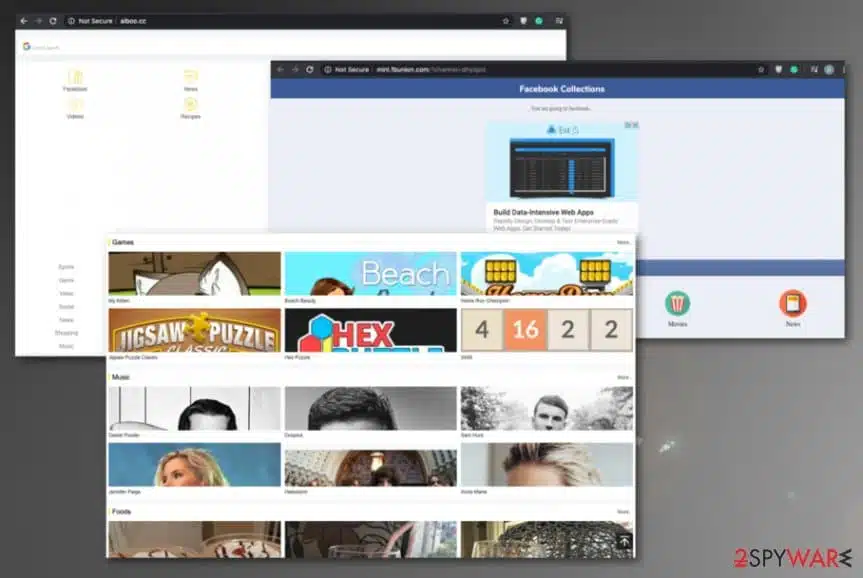Appliquer une bordure à du texte, c’est un peu comme chercher la bonne fréquence sur une vieille radio : chaque outil a sa propre logique, ses subtilités, ses pièges cachés. PowerPoint dissimule l’option dans le menu Format, CSS demande une alchimie de propriétés pointues, et Canva, lui, propose des effets tout prêts mais impose ses limites.
La réussite ne tient donc pas à la plateforme choisie, mais à la précision avec laquelle on ajuste chaque paramètre. Un réglage mal maîtrisé, et la netteté s’efface, l’impact s’émousse, qu’il s’agisse d’un titre accrocheur ou d’un visuel qu’on veut irréprochable.
Mettre en valeur son texte : pourquoi les bordures font toute la différence
Un texte posé sans encadrement se fond souvent dans la page. Ajoutez-lui un contour ou une ombre : le regard s’y arrête, l’attention se fixe. Bordures et contours transforment la lisibilité et donnent du rythme à l’information. Dès lors qu’ils interviennent dans une présentation ou un document, ces effets guident le regard, aèrent l’espace, rendent la lecture plus fluide.
La bordure n’est pas un simple accessoire. Elle distingue, clarifie, structure. Pour un paragraphe clé, un titre ou une zone à mettre en avant, encadrer le texte attire l’œil sur l’essentiel. Les professionnels du graphisme ne s’y trompent pas : jouer avec les calques, doser la couleur ou l’épaisseur, personnaliser chaque effet… chaque choix influe sur la qualité visuelle.
Voici quelques cas où les bordures et effets font la différence :
- Renforcer le contour d’un titre sur PowerPoint donne du poids à la diapositive.
- Une bordure autour d’une image ou d’une citation délimite l’espace et oriente la lecture.
- Une ombre discrète détache le texte du fond, surtout sur une image chargée.
Dans les logiciels comme Word ou ONLYOFFICE Docs, chaque élément se personnalise : mot, zone de texte, paragraphe, voire la page entière. Sur le web, CSS combine text-shadow et -webkit-text-stroke pour un rendu sur mesure, à condition de gérer la compatibilité selon les navigateurs. Savoir jouer de ces outils, c’est s’offrir une palette d’effets pour capter l’attention et valoriser le contenu.
PowerPoint, CSS, Canva : quel outil choisir selon vos besoins ?
PowerPoint, CSS, Canva : chaque solution a sa méthode pour encadrer le texte. Sur PowerPoint, tout passe par le menu : sélectionnez votre zone de texte, ouvrez « Format », puis testez les effets disponibles, contour, ombre, lueur, rotation 3D. Chaque mot, chaque titre peut en profiter. L’objectif : un rendu immédiat, pensé pour l’oral et l’impact visuel.
Du côté du web, CSS déploie des outils plus avancés. La propriété text-shadow permet d’ajouter une ombre ou de simuler un contour en superposant des couches. Pour un trait net, -webkit-text-stroke s’impose, mais tous les navigateurs ne coopèrent pas : Chrome et Edge réagissent bien, Firefox traîne encore. Les adeptes du sur-mesure privilégient CSS pour la finesse et l’automatisation.
Canva, lui, mise sur la simplicité : sélectionnez le texte, explorez les « Effets ». Quelques clics suffisent pour ajouter bordure ou ombre. Parfait pour les visuels express, des publications sur les réseaux sociaux à l’affiche événementielle.
| Plateforme | Effets disponibles | Personnalisation | Technicité requise |
|---|---|---|---|
| PowerPoint | Contour, ombre, lueur, rotation 3D | Élevée via menus | Faible |
| CSS | text-shadow, -webkit-text-stroke | Très élevée (code) | Forte |
| Canva | Ombre, contour, effets rapides | Modérée | Minime |
Chaque logiciel a sa propre logique. PowerPoint pour réagir vite en réunion, CSS pour une intégration millimétrée sur le web, Canva pour aller droit au but côté graphisme. À chacun de choisir l’outil qui colle à ses habitudes, ses besoins et ses envies d’expression visuelle.
Pas à pas : comment ajouter un contour parfait à votre texte sur chaque plateforme
Sur PowerPoint, quelques réflexes suffisent pour maîtriser les zones de texte. Sélectionnez votre texte, cliquez sur « Format de la forme », puis « Effets de texte » et choisissez « Contour ». Vous pouvez ajuster couleur, épaisseur, style. L’ombre ou la lueur s’appliquent aussi facilement, pour un contraste marqué ou un halo subtil. La prévisualisation en direct permet de peaufiner le rendu au pixel près.
Dans Word et ONLYOFFICE Docs, la logique est similaire mais s’étend au paragraphe ou à la page complète. Sélectionnez la zone voulue, rendez-vous dans « Bordures et trames ». Chaque bordure se module à volonté : couleur, largeur, motifs. Pour une image ou une zone de texte, le menu contextuel offre toutes les options, directement sous votre contrôle.
Sur le web, CSS offre toute sa puissance. Pour un effet de contour, la propriété -webkit-text-stroke fait le travail. Par exemple :
.texte-encadre {
-webkit-text-stroke: 2px #222;
color: #fff;
}
Quand certains navigateurs font de la résistance, combinez plusieurs text-shadow pour simuler le contour :
.texte-shadow {
color: #fff;
text-shadow:
-1px -1px 0 #222, 1px -1px 0 #222,
-1px 1px 0 #222, 1px 1px 0 #222;
}
Dans Canva, l’opération se fait sans effort : sélectionnez le texte, puis “Effets”. Un clic sur ombre ou contour, quelques ajustements sur l’intensité, la couleur, la transparence, et le tour est joué. L’aperçu en temps réel permet de corriger chaque détail pour un rendu fidèle à vos attentes.
Sur chaque plateforme, la personnalisation du style, de la couleur ou de l’épaisseur dépend du contexte : présentation, document, page web. Plus on s’y frotte, plus on affine son œil et son exigence graphique.
Des astuces simples pour sublimer vos créations et attirer l’œil
Dans le vaste terrain du design documentaire, entourer un texte d’une bordure bouleverse l’impact visuel. Un contour bien calibré fait surgir le mot, capte l’attention, met en place une vraie hiérarchie. Pour obtenir ce résultat impeccable, il s’agit de jouer sur la couleur et l’épaisseur du trait. Misez sur un contraste assumé : foncé sur clair, ou inversement, selon l’ambiance recherchée.
Ajoutez une ombre légère pour donner du relief, sans jamais tomber dans la surcharge. Les outils actuels offrent des réglages fins, du simple halo à la réflexion ou à la rotation 3D. Testez plusieurs styles : pointillé, continu, double. L’essentiel reste la cohérence avec la charte graphique de votre support.
Voici quelques conseils concrets pour adapter la bordure à chaque usage :
- Pour un titre, un contour épais ou une ombre portée structure la page ou la diapositive.
- Pour un paragraphe, préférez la discrétion : une bordure fine, une couleur pastel, pour ne pas heurter la lecture.
- Sur le web, associez text-shadow et -webkit-text-stroke pour un rendu fidèle sur tous les navigateurs.
La clarté se joue dans le détail : évitez les effets tape-à-l’œil, privilégiez la justesse. Bordure et ombre assurent une lecture limpide, valorisent chaque mot-clé, structurent la page. À chaque contexte, son effet : présentation, rapport, site web… et le texte s’impose, net, affirmé, impossible à ignorer.